01双击打开PS,选择“文件”菜单,点击“打开”,找到并导入需要抠取的印章图片。对弹出来的图片按住键盘的快捷键“Ctrl+J”进行复制,目的是防止在后续的操作中失误,可以找回原图。
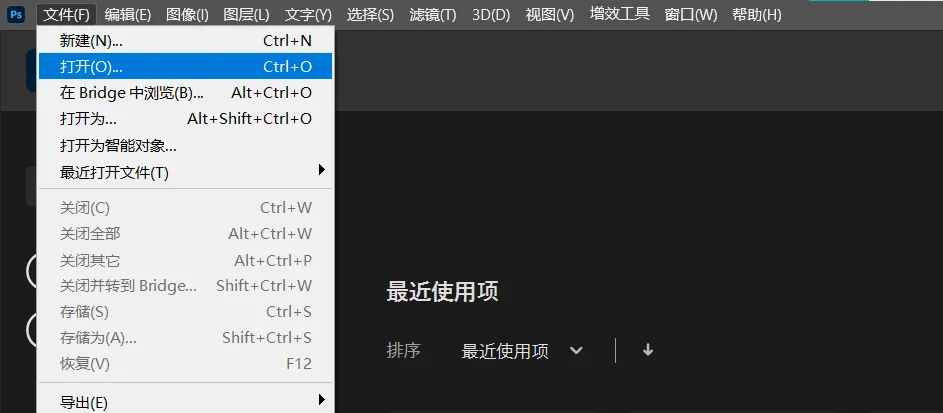
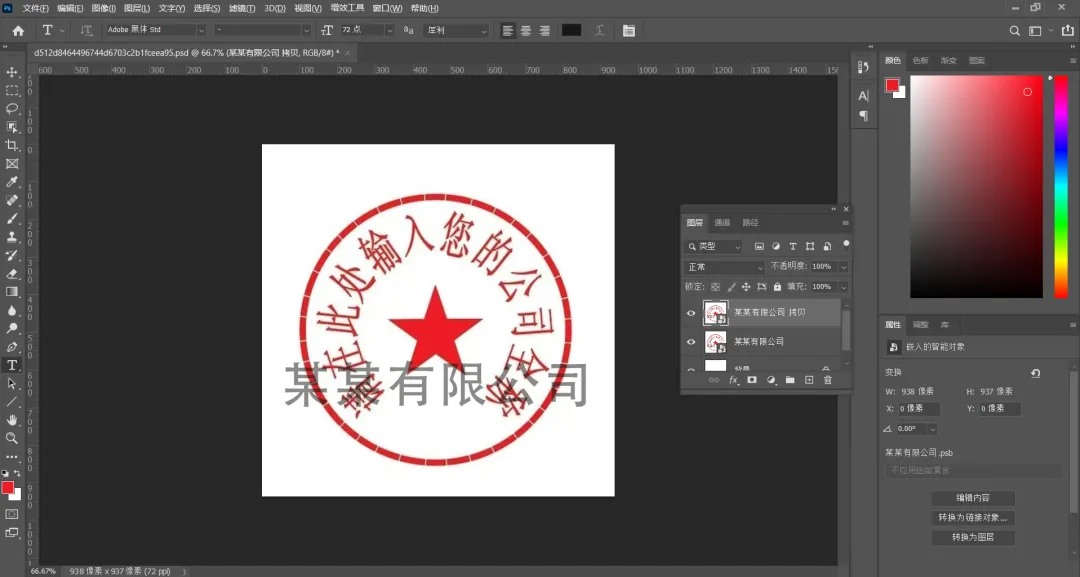
02在菜单栏中选择“选择”选项,在下拉菜单中点击“色彩范围”。在弹出来的画板里面选择右侧画笔中的第一只画笔,在印章上面点击吸取红色,如果吸取的范围不满足你的要求,可以将上面的颜色容差拉到最大,容差数值越大,识别的颜色区域就越多,指导你选中整个红色印章再点击确定。
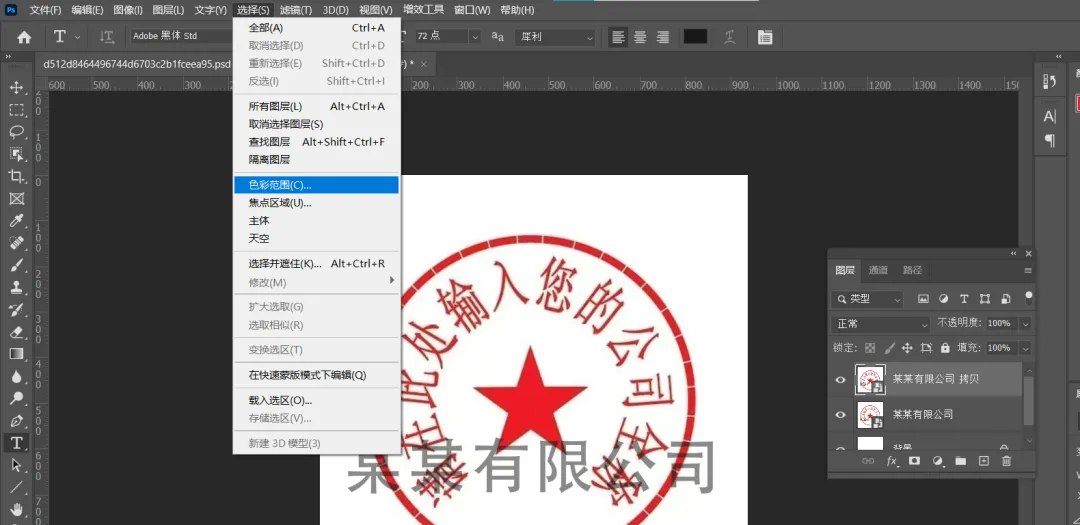
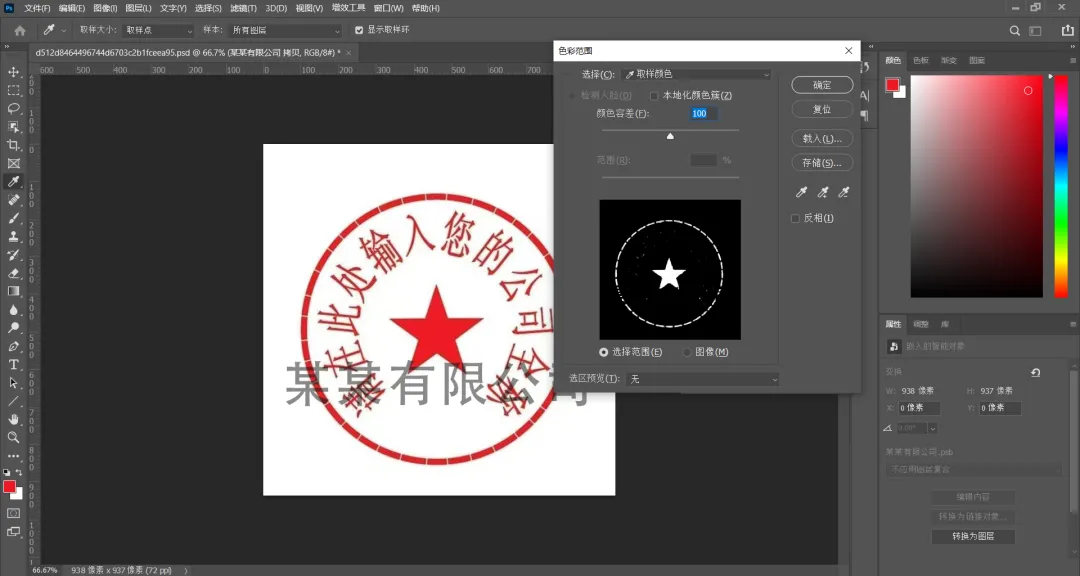
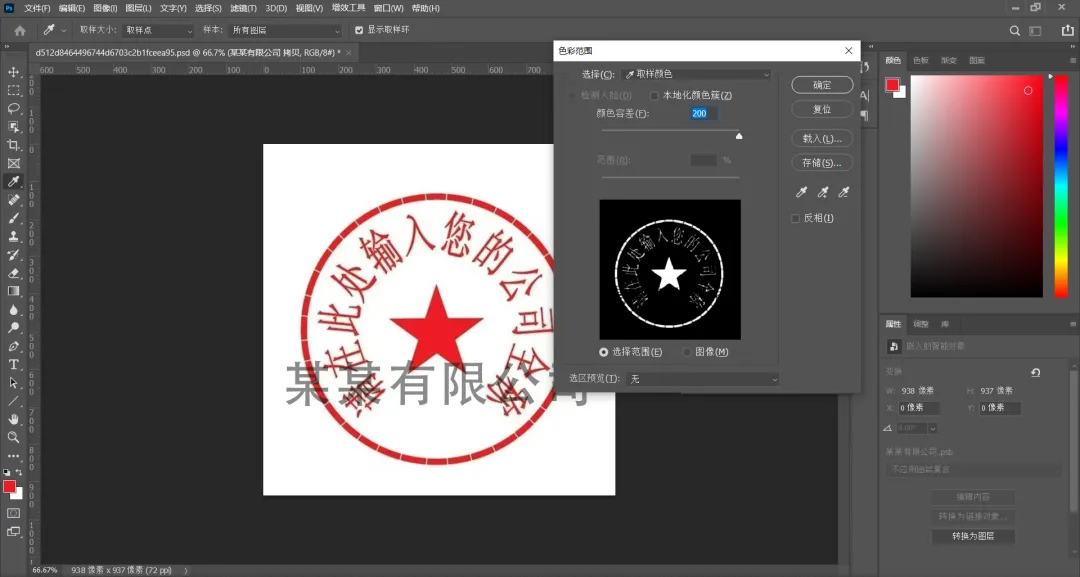
03得到印章的选区之后,我们点击图层下面的蒙版,这时候印章就抠出来了,如果显示的还是让你不满意的话,按住键盘的快捷键“Ctrl+J”多复制几层即可。
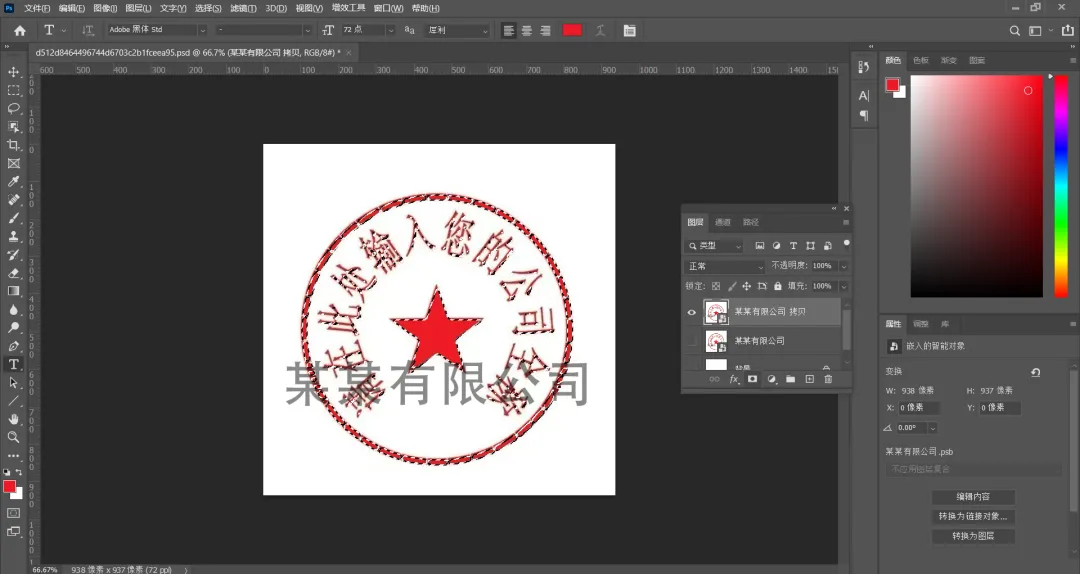
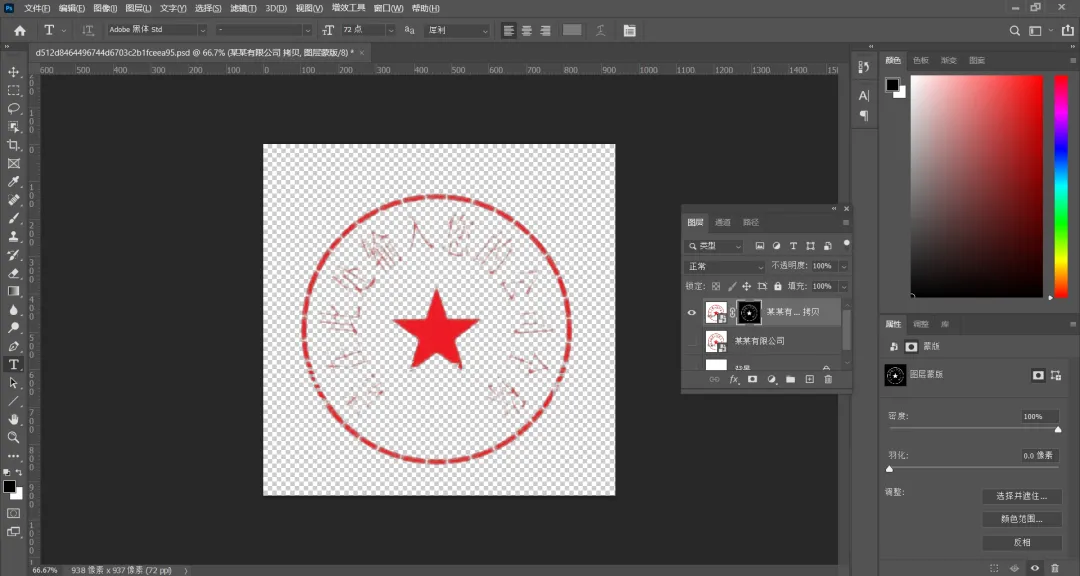
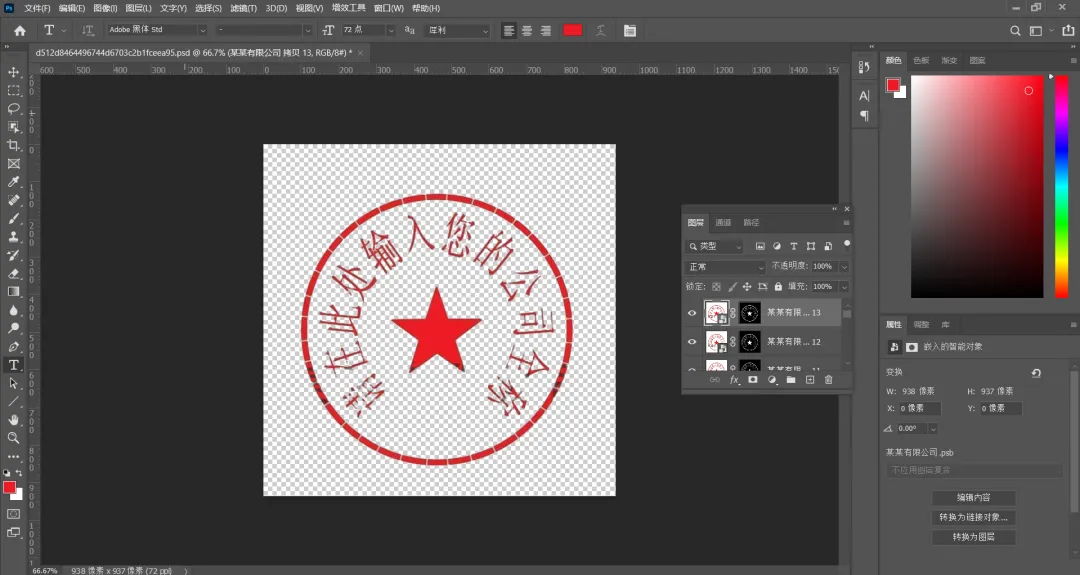
04如果印章还是不够完整,可以用左侧工具栏的画笔工具,吸取下印章的颜色,用画笔进行涂抹不完美的地方。
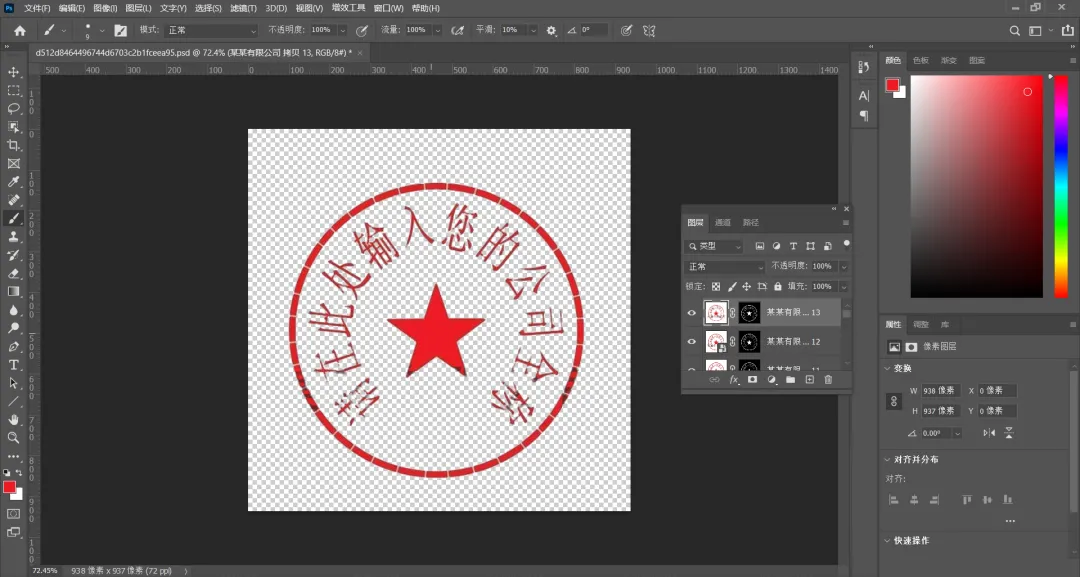
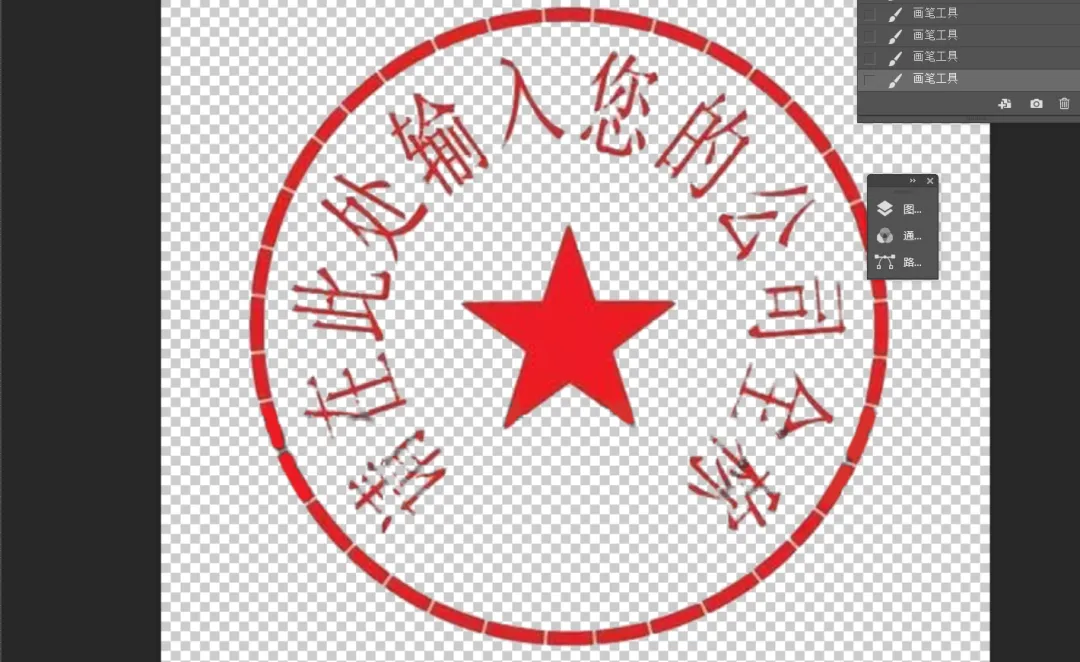
最后在菜单栏中选择“文件”选项,在下拉菜单中点击“存储为”,在弹出的保存对话框中,选择保存格式为PNG(此格式可以保持图片的透明属性)。
注意:请将此教程用于合法、正规的用途
最终的效果如下






评论0